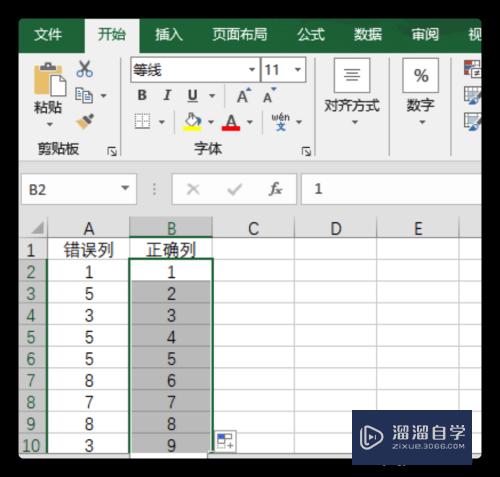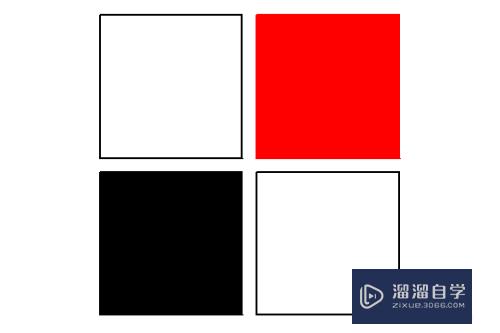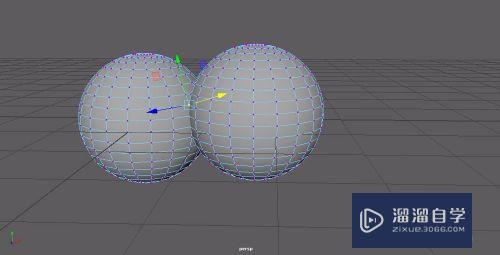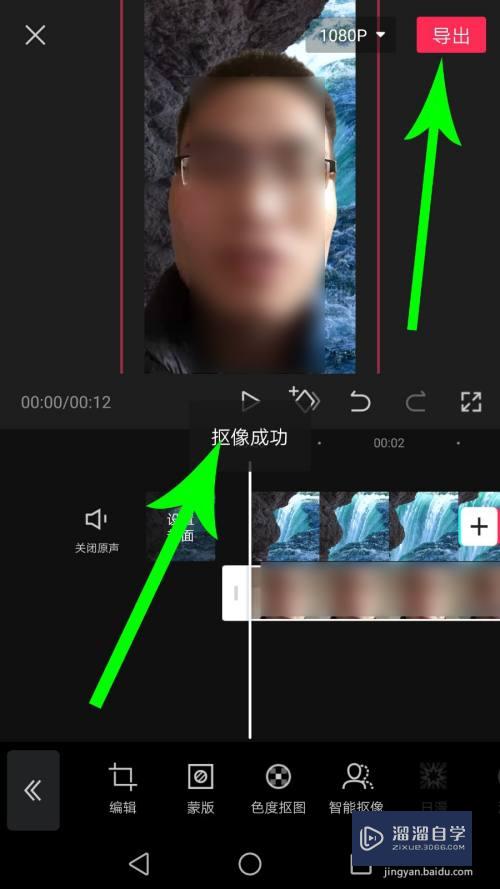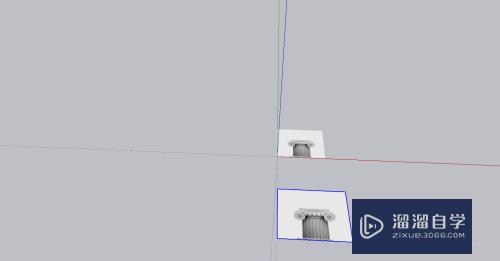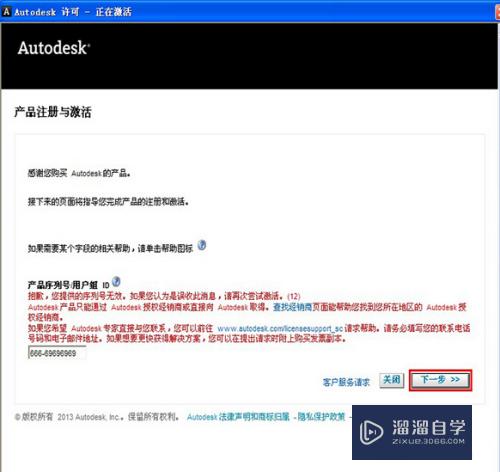草图大师如何对模型对象进行偏移与等分(草图大师模型对正)优质
SketchUp草图大师是一款不错的3D建模软件。能超快速地创建3d模型。观察SU草图和修改3D图纸。模型创建好之后。有时候位置会不合适的情况。所以草图大师如何对模型对象进行偏移与等分?本次教程来解答。
图文不详细?可以点击观看【草图大师免费视频教程】
工具/软件
硬件型号:戴尔灵越15
系统版本:Windows7
所需软件:草图大师2019
偏移
第1步
打开SketchUp 2019软件界面中我们可以打开以前的保存模型。在这以新建模型为例。首先在大工具集中选择需要创建的模型。比如圆。选择“圆”工具。
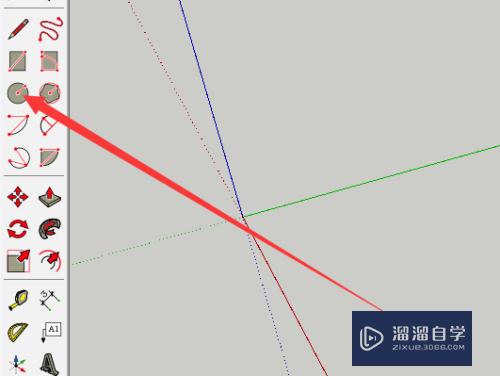
第2步
然后在工作统绘制区中创建一个圆的模型对象。
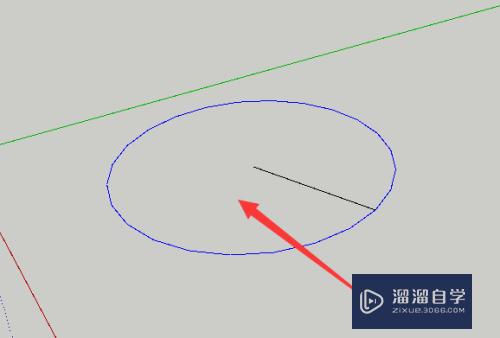
第3步
之后再在大工具集中选择单击“偏移”工具。
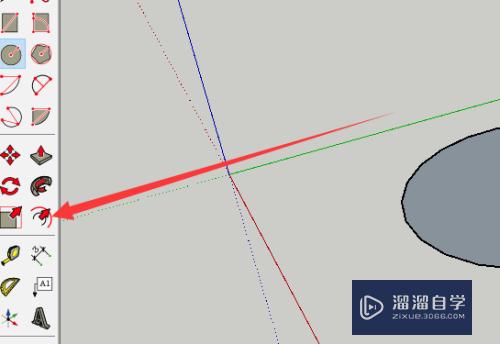
第4步
然后在模型对象中单击选中之后即可出现“小正方形”的标识。先单击“那个小正方形的标识”之后再移动鼠标到相应的位置再单击“鼠标左键”即可。
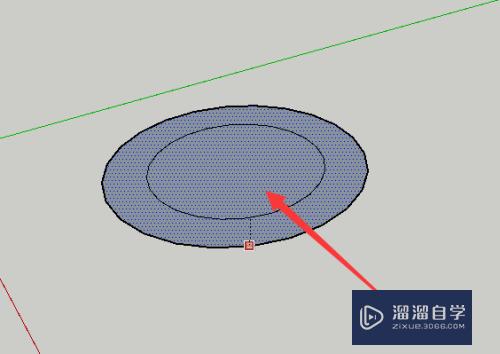
等分
第1步
这里以创建矩形为例。先选中其中一个线段或多个线段。
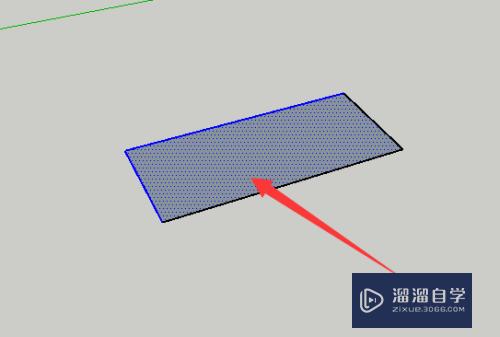
第2步
然后在大工具集中选择单击“偏移”工具。然而在线段中也出现了“小正方形”的工具标识。
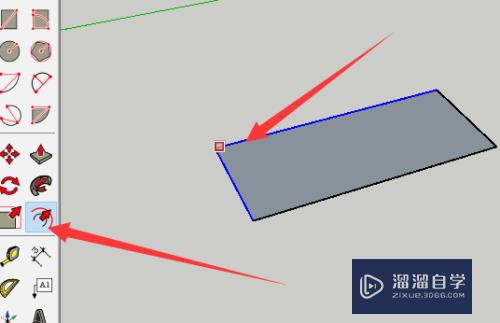
第3步
最后先单击“小正方形”工具标识后再移动鼠标到相应的位置在单击“鼠标左键”即可。
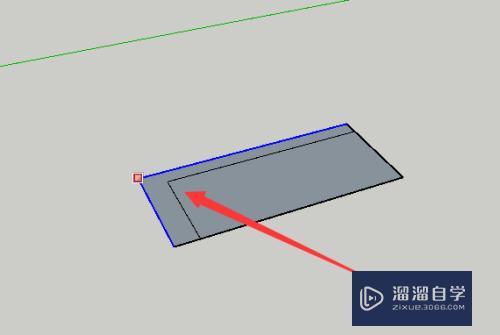
以上关于“草图大师如何对模型对象进行偏移与等分(草图大师模型对正)”的内容小渲今天就介绍到这里。希望这篇文章能够帮助到小伙伴们解决问题。如果觉得教程不详细的话。可以在本站搜索相关的教程学习哦!
更多精选教程文章推荐
以上是由资深渲染大师 小渲 整理编辑的,如果觉得对你有帮助,可以收藏或分享给身边的人
本文标题:草图大师如何对模型对象进行偏移与等分(草图大师模型对正)
本文地址:http://www.hszkedu.com/72030.html ,转载请注明来源:云渲染教程网
友情提示:本站内容均为网友发布,并不代表本站立场,如果本站的信息无意侵犯了您的版权,请联系我们及时处理,分享目的仅供大家学习与参考,不代表云渲染农场的立场!
本文地址:http://www.hszkedu.com/72030.html ,转载请注明来源:云渲染教程网
友情提示:本站内容均为网友发布,并不代表本站立场,如果本站的信息无意侵犯了您的版权,请联系我们及时处理,分享目的仅供大家学习与参考,不代表云渲染农场的立场!